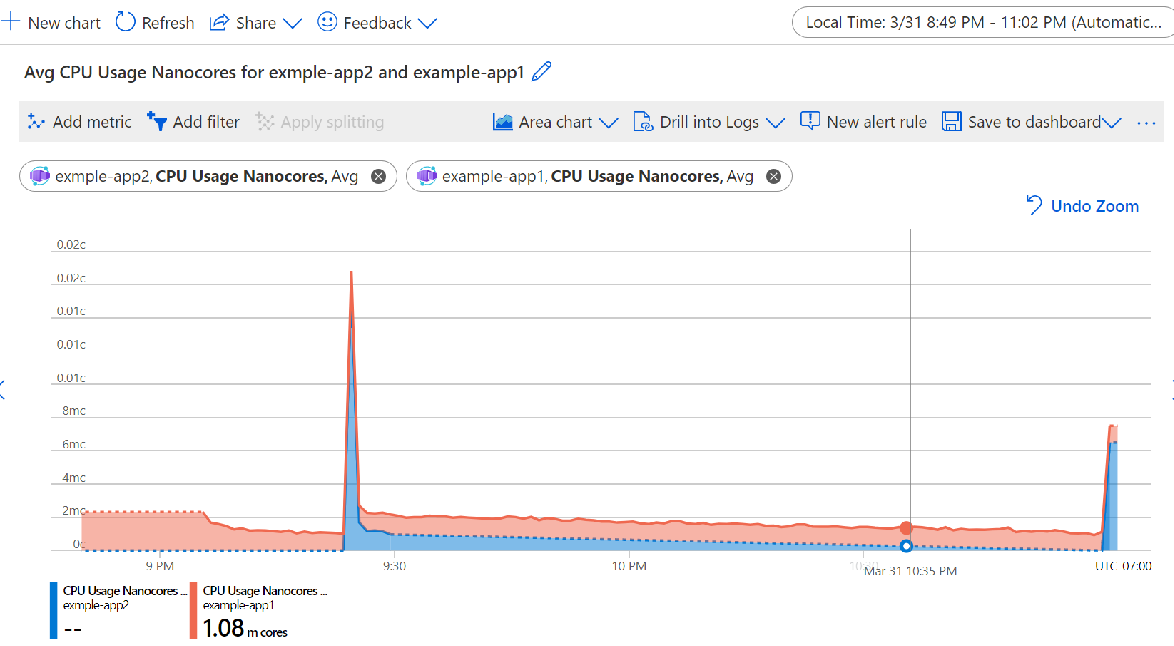Surveiller les métriques Azure Container Apps
Azure Monitor collecte les données des métriques de votre application de conteneur à intervalle régulier pour vous permettre de disposer d’insights sur les performances et l’intégrité de votre application de conteneur.
Dans le portail Azure, Metrics Explorer vous permet de visualiser les données. Vous pouvez également récupérer des données métriques brutes avec Azure CLI et des cmdlets Azure PowerShell.
Métriques disponibles
Container Apps fournit ces métriques de base.
| Titre | Dimensions | Description | ID de la métrique | Unité |
|---|---|---|---|---|
| Utilisation du processeur | Réplica, Révision | Processeur consommé par l’application de conteneur, en nano-cœurs (1 000 000 000 nano-cœurs = 1 cœur) | UsageNanoCores |
nanocores |
| Plage de travail de la mémoire en octets | Réplica, Révision | Mémoire utilisée de la plage de travail de l’application de conteneur, en octets | WorkingSetBytes |
octets |
| Réseau en octets | Réplica, Révision | Octets reçus sur le réseau | RxBytes |
octets |
| Octets de sortie réseau | Réplica, Révision | Octets réseau transmis | TxBytes |
octets |
| Nombre de réplicas | Revision | Nombre de réplicas actifs | Replicas |
n/a |
| Nombre de redémarrages de réplicas | Réplica, Révision | Nombre de redémarrages des réplicas de l’application de conteneur | RestartCount |
n/a |
| Demandes | Réplica, Révision, Code d’État, Catégorie de Code d’État | Requêtes traitées | Requests |
n/a |
| Cœurs réservés | Revision | Nombre de cœurs réservés pour les révisions d’application conteneur | CoresQuotaUsed |
n/a |
| Délais d’expiration de la connexion de résilience | Revision | Total des délais d’expiration de la connexion | ResiliencyConnectTimeouts |
n/a |
| Hôtes éjectés de résilience | Revision | Nombre d’hôtes actuellement éjectés | ResiliencyEjectedHosts |
n/a |
| Éjections de résilience abandonnées | Revision | Nombre d’éjections abandonnées en raison du pourcentage d’éjections maximal | ResiliencyEjectionsAborted |
n/a |
| Nouvelles tentatives de demande de résilience | Revision | Nombre total de nouvelles tentatives de demande | ResiliencyRequestRetries |
n/a |
| Délais d’expiration des demandes de résilience | Revision | Nombre total de demandes qui ont expiré en attente d’une réponse | ResiliencyRequestTimeouts |
n/a |
| Demandes de résilience en attente de pool de connexions | Réplica | Nombre total de demandes en attente d’une connexion de pool de connexions | ResiliencyRequestsPendingConnectionPool |
n/a |
| Nombre total de cœurs réservés | Aucune | Nombre total de cœurs réservés pour l’application de conteneur | TotalCoresQuotaUsed |
n/a |
L’espace de noms des indicateurs de performance est microsoft.app/containerapps.
Remarque
Le nombre de redémarrages des réplicas est le nombre de redémarrages agrégés sur l’intervalle de temps spécifié, et non pas le nombre de redémarrages qui se sont produits à un moment donné.
D’autres métriques propres au runtime sont disponibles, comme les métriques Java.
Instantanés de métriques
Sélectionnez l’onglet Surveillance dans la page Vue d’ensemble de votre application pour afficher des graphiques montrant l’utilisation actuelle du processeur, de la mémoire et du réseau de votre application conteneur.
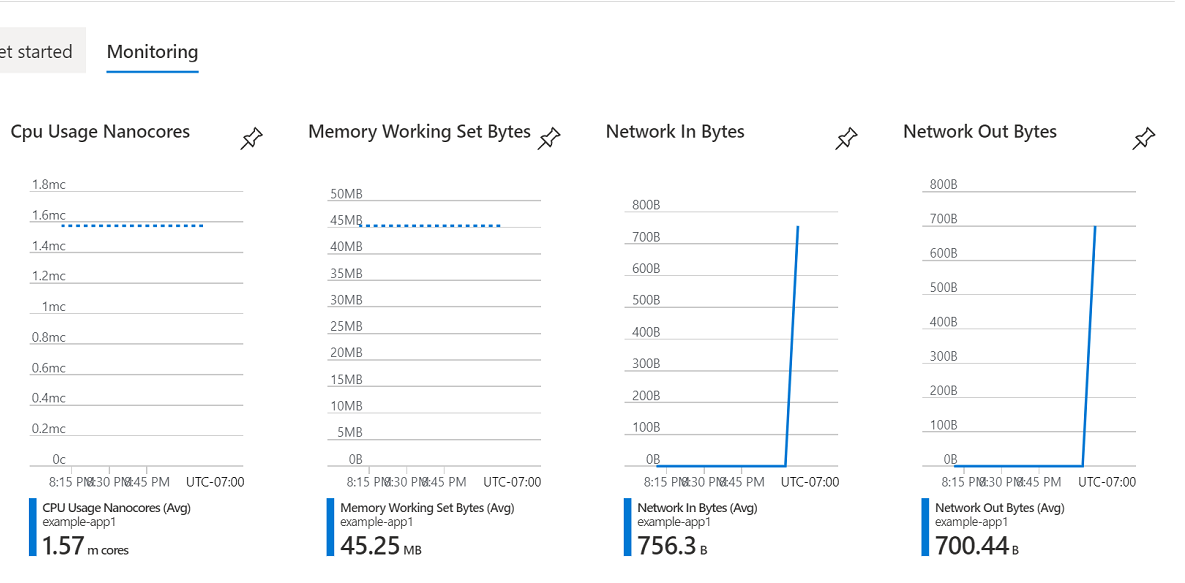
Dans cette vue, vous pouvez épingler un ou plusieurs graphiques à votre tableau de bord ou sélectionner un graphique et l’ouvrir dans Metrics Explorer.
Utiliser Metrics Explorer
Dans Azure Monitor, Metrics Explorer vous permet de créer des graphiques à partir des données de métriques pour vous aider à analyser l’utilisation des ressources et du réseau de votre application conteneur au fil du temps. Vous pouvez épingler des graphiques à un tableau de bord ou dans un classeur partagé.
Pour ouvrir Metrics Explorer dans le portail Azure, sélectionnez Métriques dans le menu de la barre latérale de la page de votre application conteneur. Pour plus d’informations sur Metrics Explorer, consultez Analyser les métriques avec Metrics Explorer dans Azure Monitor.
Créez un graphique en sélectionnant Métrique. Vous pouvez modifier le graphique en changeant l’agrégation, en ajoutant d’autres métriques, en modifiant les intervalles de temps, en ajoutant des filtres et en appliquant le fractionnement.
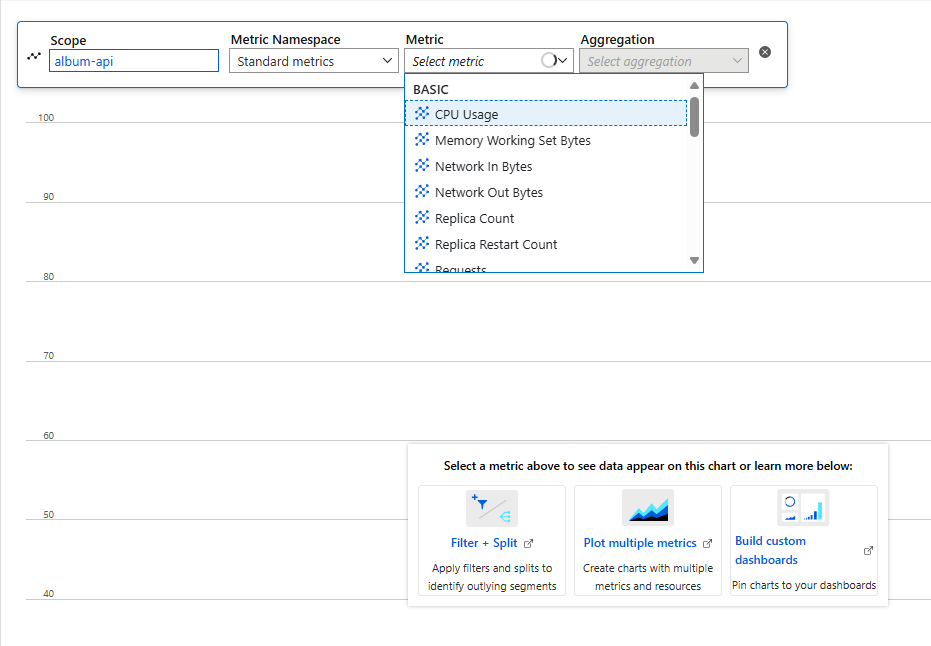
Ajouter des filtres
Vous pouvez également créer des filtres pour limiter les données affichées en fonction des révisions et des réplicas.
Pour créer un filtre :
Sélectionnez Ajouter un filtre.
Sélectionnez une révision ou un réplica dans la liste Propriétés.
Sélectionnez des valeurs dans la liste Valeurs.
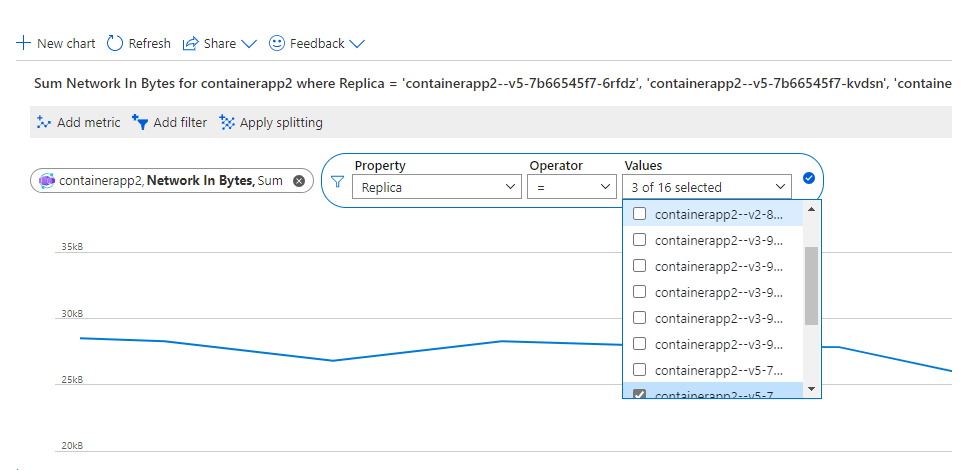
Fractionner les métriques
Si votre graphique ne contient qu’une métrique, vous pouvez choisir de fractionner les informations de métrique par révision ou réplica avec les exceptions :
- La métrique Nombre de réplicas peut uniquement être fractionnée par révision.
- Vous pouvez également fractionner la métrique Requêtes par code d’état et par catégorie de code d’état.
Pour fractionner par révision ou réplica :
Sélectionnez Appliquer le fractionnement.
Dans la liste déroulante Valeurs, sélectionnez Révision ou Réplica.
Vous pouvez définir le nombre maximum de révisions ou de réplicas à afficher dans le graphique. La valeur par défaut est 10.
Vous pouvez définir l’ordre de tri sur Croissant ou Décroissant. La valeur par défaut est Décroissant.
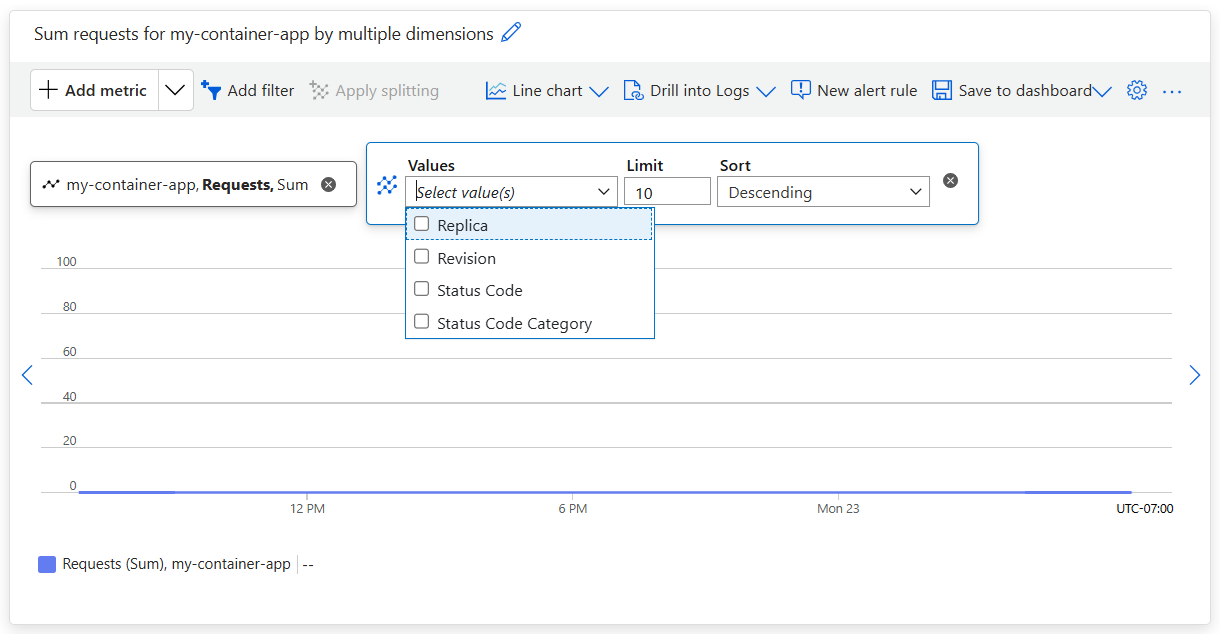
Ajouter des étendues
Vous pouvez ajouter d’autres étendues pour afficher les métriques sur plusieurs applications conteneur.